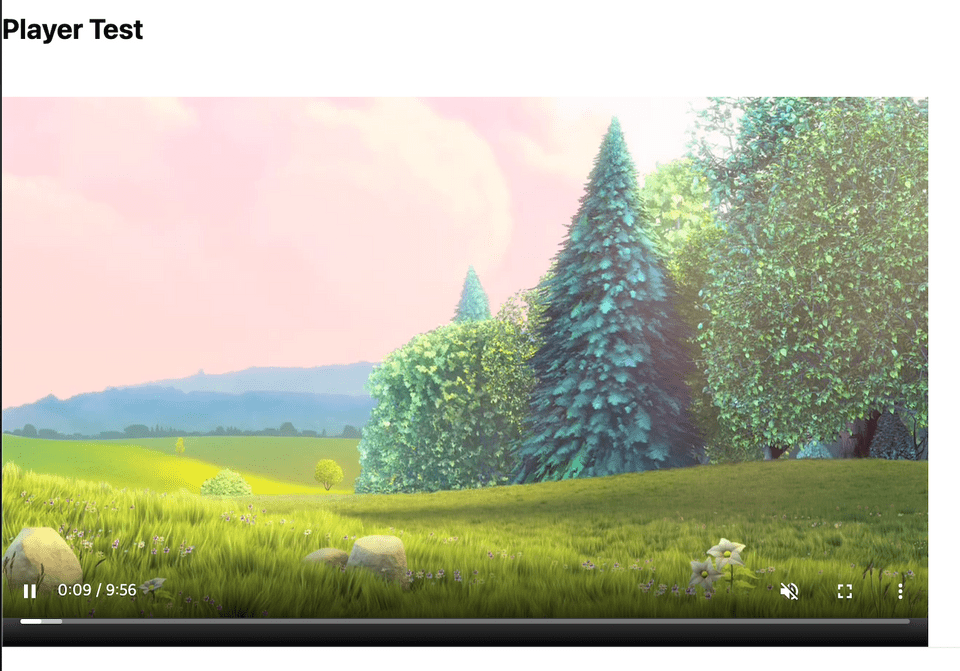안녕하세요!
오늘은 React.js 기반의 react-player 라는 라이브러리에 대해 소개해 보겠습니다.
플레이어 기능이 들어가는 프로젝트가 있어서 리서치 하다가 알게된 라이브러리 인데, 실제로 사용 해보니 간단하고 유용해서 내용을 정리해 보겠습니다.
1. 소개
- 플레이어로 가장 많이 쓰고 유명한
video.js를 리서치 하다가 react.js 기반의 플레이어를 찾게 되었습니다. npm 라이브러리 중에서react-player,react-video가 요구 사항에 맞는 구현 내용에 적합 했습니다.
2. 요구사항
-
자동 재생 (autoPlay)
- 플레이어가 끝났을 때 다음 영상 자동 재생
- 기본 설정은 음소거 상태 (브라우저 별로 자동 재생 정책이 다르기 때문)
- 플레이어 재생 시 광고 없음
-
간단하고 쓰기 쉬운 플레이어
- 러닝 커브가 낮은, 빨리 가져다 쓰기 편한 라이브러리
- React.js(Next.js) 프로젝트에 사용하기 편한 라이브러리
-
Control UI 커스텀 가능
- 재생, 일시정지, 뒤로가기 등 UI 커스텀 가능 범위
-
다양한 브라우저 호환
- IE, Chrome, Firefox, Edge…등
3. 기본 셋팅
- npm 사이트 에 사용법이 정리되어 있어서 참고하여 샘플 코드를 실행 시킵니다.
- 개발 시작 전에 샘플 테스트 페이지 에서 플레이어를 커스텀 하고 테스트 할 수 있습니다.
1. 패키지 설치
npm i react-player2. 테스트 코드
import ReactPlayer from 'react-player/lazy';
const Video = ({playList, index}) => {
return (
<>
<h2>Player Test</h2>
<div className='player-wrapper'>
<ReactPlayer
className='react-player'
url={'https://commondatastorage.googleapis.com/gtv-videos-bucket/sample/BigBuckBunny.mp4'} // 플레이어 url
width='800px' // 플레이어 크기 (가로)
height='500px' // 플레이어 크기 (세로)
playing={true} // 자동 재생 on
muted={true} // 자동 재생 on
controls={true} // 플레이어 컨트롤 노출 여부
light={false} // 플레이어 모드
pip={true} // pip 모드 설정 여부
poster={'https://commondatastorage.googleapis.com/gtv-videos-bucket/sample/images/BigBuckBunny.jpg'} // 플레이어 초기 포스터 사진
onEnded={() => handleVideo()} // 플레이어 끝났을 때 이벤트
/>
</div>
</>
)
}
export default Video;3. 플레이어 커스텀 하기
- 플레이어 영상이 끝났을 때 다음 영상이 자동 재생 되도록 하는 기능을 추가해 보겠습니다.
<ReactPlayer
url={[
'https://www.youtube.com/watch?v=oUFJJNQGwhk',
'https://www.youtube.com/watch?v=jNgP6d9HraI'
]}
/>- Youtube의 경우 링크가 여러개 일 때 플레이어 영상 링크를 배열로 url에 넣어주면 알아서 다음 영상으로 자동 재생이 됩니다.
- 하지만 Youtube가 아닌 링크는 영상이 끝났을 때 다음 영상으로 자동 재생이 지원 되지 않아서, Youtube 타입이 아닌 영상이 실행 되도록 이벤트 함수를 추가 했습니다.
3-1. onEnded 함수 커스텀 하기
- ReactPlayer 안에 onEnded 라는 이벤트 함수가 있는데, 이 함수는 플레이어 영상이 끝났을 때 실행 되는 이벤트 입니다.
- onEnded 함수 안에 플레이어 url을 다음 영상으로 교체하여 재생 시키는 기능을 구현 해 보겠습니다. (자세한 설명은 npm 설명 에 있는 Callback Props 부분을 참고 해주세요!)
- 아래는 Typescript 기반 소스 입니다.
import ReactPlayer from 'react-player/lazy';
import React, {useEffect, useState} from "react";
type VideoPlayerProps = {
title: string;
vodPlaylistId: string;
}
const VideoPlayer = ({title, vodPlaylistId}: VideoPlayerProps) => {
const [playIndex, setPlayIndex] = useState(0);
const playList = [
{index:1, url: 'https://commondatastorage.googleapis.com/gtv-videos-bucket/sample/BigBuckBunny.mp4'},
{index:2, url: 'http://sample.vodobox.net/skate_phantom_flex_4k/skate_phantom_flex_4k.m3u8'},
{index:3, url: 'http://playertest.longtailvideo.com/adaptive/wowzaid3/playlist.m3u8'}
];
const handleNextVideo = (video: string | any[], playIndex: number) => {
if(playIndex === video.length - 1){
setPlayIndex(0);
}else{
setPlayIndex(playIndex + 1);
}
}
const selectVideo = (index: number) => {
setPlayIndex(index);
}
if(playList === null) return <p>Loading...</p>;
return (
<>
<h2>Player Test</h2>
<ReactPlayer
url={playList[playIndex].url}
playing
controls
muted
progressInterval={1000}
pip={true}
onEnded={() => {handleNextVideo(playList, playIndex)}}
width={'800px'}
height={'500px'}
/>
</>
)
}
export default VideoPlayer;3-2. 코드 설명
- 현재 react-player에서 youtube 타입 영상은 영상에 인덱스가 있어서 onEnded 함수를 구현하지 않아도 자동 재생이 지원이 되는데, 다른 타입의 영상은 지원이 되지 않는다고 해서 handleNextVideo 함수를 구현 했습니다.
...
onEnded={() => {handleNextVideo(playList, playIndex)}}
...
const handleNextVideo = (video: string | any[], playIndex: number) => {
if(playIndex === video.length - 1){
setPlayIndex(0);
}else{
setPlayIndex(playIndex + 1);
}
}- playList 에 정의 해놓고 handleNextVideo 라는 함수를 만들어서 영상이 끝나고 onEnded 함수가 호출 될 때 마다 video 배열의 index를 +1 씩 증가 시킵니다.
- 만약 API를 통해 playList를 받아와야 한다면 컴포넌트 렌더링 시 useEffect 부분에 axios나 fetch를 사용 해서 API 연동하는 부분을 추가하면 videoList를 동적으로 생성 할 수 있습니다.
- 예시 코드
const [videoList, setVideoList] = useState(0);
useEffect(() => {
getVideoList();
}, [])
const getVideoList = async () => {
try{
await fetch(`API url 링크`)
.then(res => setVideoList(res.data.data));
}catch (e){
console.log("e:",e);
}
}⛔️ 추가!! ⛔️
react-player에서 영상의 특정 구간만 재생하는 기능을 추가 업로드 하였습니다.
👉🏻[React] react-player 활용 (feat. 특정 시간 재생) 포스팅 참고해주세요!
4. 마치며
- 엄청난 삽질 끝에…자동 재생을 추가하게 되어서 블로그에 정리해 보았습니다. react-player 라이브러리를 사용하시는 분들께 유용한 포스팅이 되었으면 좋겠습니다.
- 다른 기능을 추가하게 된다면 한번 더 정리 해 보겠습니다!
오늘 준비한 내용은 여기까지 입니다.
이번 포스팅이 도움이 되셨거나 궁금한 점이 있으시다면 언제든지 댓글을 달아주세요!🙋🏻♀️✨